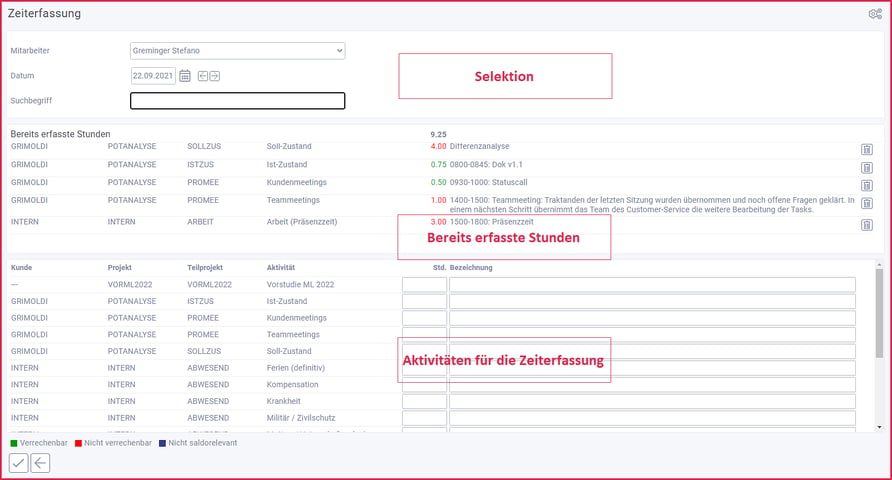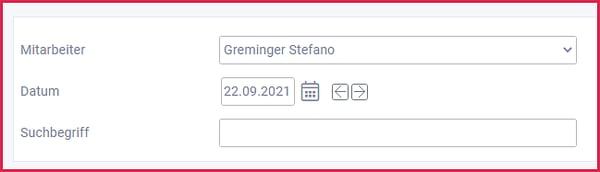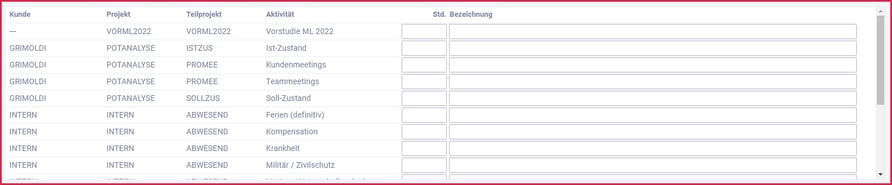Übersicht
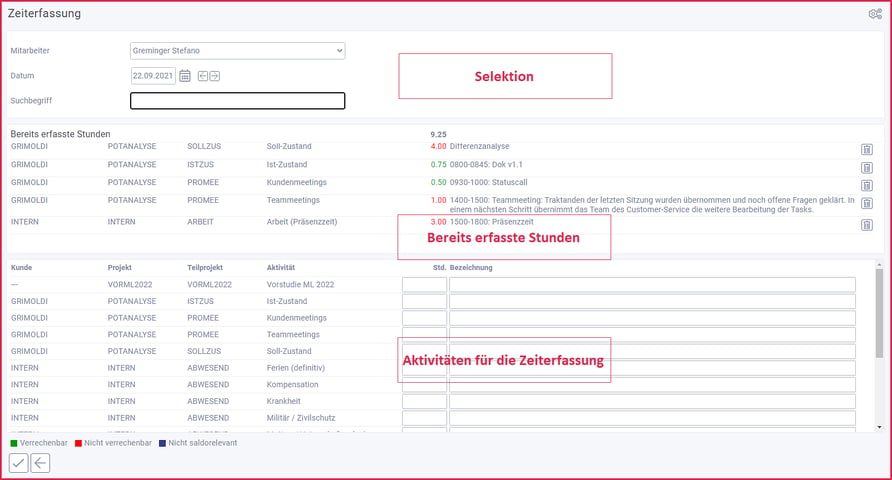
Nach dem Funktionsaufruf erscheint der Übersichts- und Erfassungsdialog der Zeiterfassung. Dieser Dialog gliedert sich in drei Bereiche:
- Selektion: Hier können Sie für die Zeiterfassung entsprechende Auswahlen treffen (beispielsweise den Mitarbeiter oder das Datum).
- Bereits erfasste Stunden: In diesem Dialogbereich werden bereits erfasste Stunden (Zeiterfassungen) angezeigt. Diese Anzeige entspricht der oberhalb gewählten Selektion (Mitarbeiter, Datum etc.).
- Aktivitäten für die Zeiterfassung: Hier werden sämtliche zur Verfügung stehenden Aktivitäten angezeigt, auf welche der gewählte Mitarbeiter Stunden erfassen darf.
In den nachfolgenden Abschnitten werden die einzelnen Dialogbereiche detailliert beschrieben.
Dialogbereich «Selektion»
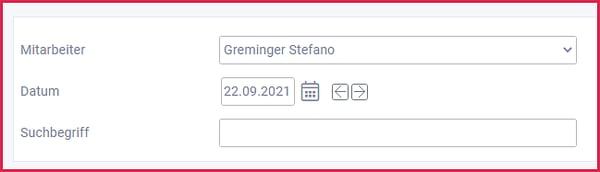
- Mitarbeiter: Hier wird standardmässig der eingeloggte Mitarbeiter ausgewählt. Falls Sie die Funktionsberechtigung für andere Mitarbeiter haben, können Sie hier den Mitarbeiter für die Zeiterfassung auswählen. Funktionsberechtigungen stehen nur in prolesPremium zur Verfügung.
- Datum: In das Datumsfeld können Sie direkt ein gewünschtes Datum eingeben – die Anzeige wird im Anschluss entsprechend aktualisiert. Alternativ dazu können Sie über die Pfeiltasten das Datum ändern (vorheriger Tag resp. nächster Tag). Mittels Klick auf das Kalendericon können Sie via Kalender ein anderes Datum wählen (dort können Sie mit den Pfeiltasten monats- oder jahresweise blättern - mit «heute» gelangen Sie immer wieder auf das heutige Datum). Über die Datumsschnellauswahl (nur in prolesPremium verfügbar) können Sie eine entsprechende Auswahl treffen (Heute, Gestern, Aktuelle Woche, Vorwoche, Aktueller Monat, Vormonat). Für die tagesaktuelle Zeiterfassung empfehlen wir in der Schnellauswahl den Eintrag «Heute» - so können Sie Ihre Zeiterfassungen täglich schnellstmöglich vornehmen. Diese Datumsschnellauswahl ist nur sichtbar, wenn die Matrix-Zeiterfassung aktiviert ist.
- Suchtext: Das Suchbegriff-Eingabefeld steht nur bei entsprechender Konfiguration zur Verfügung (Wie kann ich die Anzeige in der Zeiterfassung konfigurieren?). Falls der Suchtext zur Verfügung steht, kann hiermit die Anzeige der Erfassungszeilen im unteren Dialogbereich entsprechend eingeschränkt werden.
- Kunde / Projekt: Diese beiden Selektionsfelder stehen nur bei entsprechender Konfiguration zur Verfügung (Wie kann ich die Anzeige in der Zeiterfassung konfigurieren?). Falls die Auswahlliste «Kunde» und ev. die Auswahlliste «Projekt» angezeigt werden, so ist hier eine Auswahl zwingend erforderlich. Erst nach getätigter Auswahl werden im unteren Dialogbereich die zugehörigen Aktivitäten für die Zeiterfassung angezeigt.
Dialogbereich «Bereits erfasste Stunden»

In diesem mittleren Dialogbereich werden bereits getätigte Zeiterfassungen angezeigt. Es erscheinen hier immer nur Zeiterfassungen, welche zur gewählten Selektion (z.B. Mitarbeiter oder Datum) passen.
Projekthierarchie: In den ersten 4 Spalten wird die Projekthierarchie zu den einzelnen Zeiterfassungen angezeigt: Kunde, Projekt, Teilprojekt, Aktivität. Zu Kunde, Projekt und Teilprojekt werden Kurzbezeichnungen ausgegeben. Mittels Mouse-over kann die vollständige Bezeichnung angezeigt werden.
Stunden: In dieser Spalte werden die erfassten Stunden zu einer Zeiterfassung angezeigt. Eine Erfassung mittels Von-/Bis-Zeit wird in absolute Stunden umgerechnet. Die erfassten Von-/Bis-Zeiten werden in der Bezeichnungspalte rechts aussen ausgegeben. Grün dargestellte Stundenzahlen signalisieren Zeiterfassungen, welche verrechenbar sind. Rot dargestellte Zeiterfassungen sind als nicht verrechenbar erfasst. Blau dargestellte Zeiterfassungen sind nicht saldorelevant (bspw. für unbezahlte Mittagspausen, welche trotzdem erfasst werden). Mittels Klick auf die Stundenzahl wird der Bearbeitungsdialog einer einzelnen Zeiterfassung angezeigt.
Bezeichnung: In dieser Spalte wird die erfasste Bezeichnung einer Zeiterfassung ausgegeben. Hier haben Sie die Möglichkeit, die erledigte Arbeit noch genauer zu beschreiben.
Über das Lösch-Icon rechts aussen kann eine Zeiterfassung gelöscht werden (Wie kann ich eine Zeiterfassung löschen?).
Dialogbereich «Aktivitäten für die Zeiterfassung»
Im unteren Dialogbereich werden die einzelnen Aktivitäten für die Zeiterfassungen angezeigt.
Eine Aktivität (d.h. eine Zeile) wird unter folgenden Voraussetzungen angezeigt:
- Der Status des entsprechenden Projekts in der Funktion «Kunden & Projekte» muss «Freigegeben» oder «In Arbeit» sein (vgl. Funktionsaufruf «Kunden & Projekte»).
- Der Status der entsprechenden Aktivität in der Funktion «Kunden & Projekte» muss «Freigegeben» oder «In Arbeit» sein (vgl. Funktionsaufruf «Kunden & Projekte»).
- Ist im Selektionsbereich ein Kunde und ev. ein Projekt ausgewählt, muss die entsprechende Aktivität zu dieser Auswahl passen.
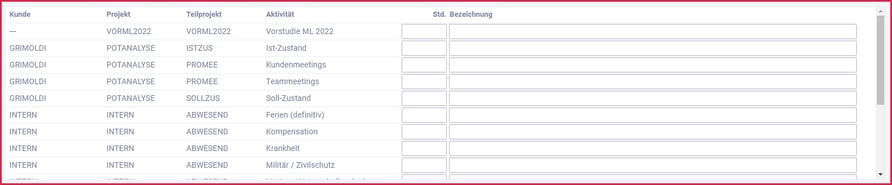
Projekthierarchie: In den ersten 4 Spalten wird die Projekthierarchie zu den einzelnen Zeiterfassungen angezeigt: Kunde, Projekt, Teilprojekt, Aktivität. Zu Kunde, Projekt und Teilprojekt werden Kurzbezeichnungen ausgegeben. Mittels Mouse-over kann die vollständige Bezeichnung angezeigt werden.
Stunden (Std.): In dieser Spalte können die geleisteten Stunden eingegeben werden, entweder als absolute Stundenzahl mit Dezimalen (z.B. 3.25 für 3 Std. und 15 Minuten) oder als Von-/Bis-Zeit (z.B. 0830-1045). Eine Erfassung mittels Von-/Bis-Zeit wird in absolute Stunden umgerechnet. Die erfassten Von-/Bis-Zeiten werden nach der Speicherung der Zeiterfassung in der Bezeichnungspalte rechts aussen ausgegeben.
Bezeichnung: In dieser Spalte kann zu einer einzelnen Zeiterfassung eine Bezeichnung eingegeben werden. Mit dieser Bezeichnung (Texteingabe) kann die geleistete Arbeit noch genauer beschrieben werden (z.B. «Projektstatusmeeting mit den Herren Grüniger und Heller»).